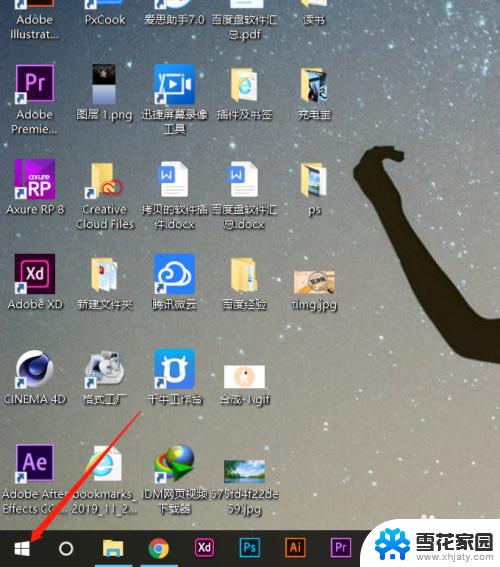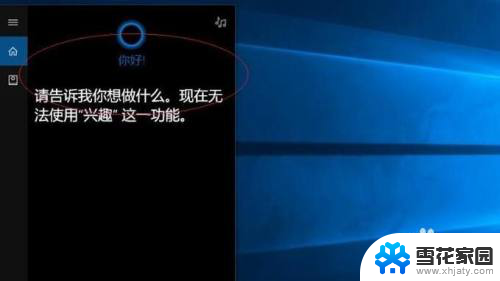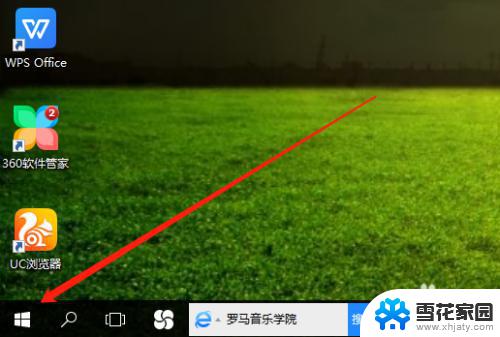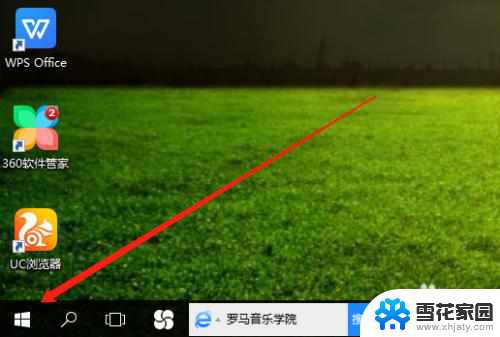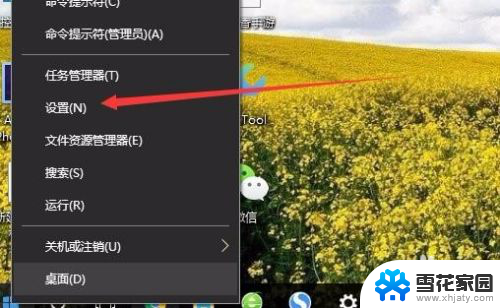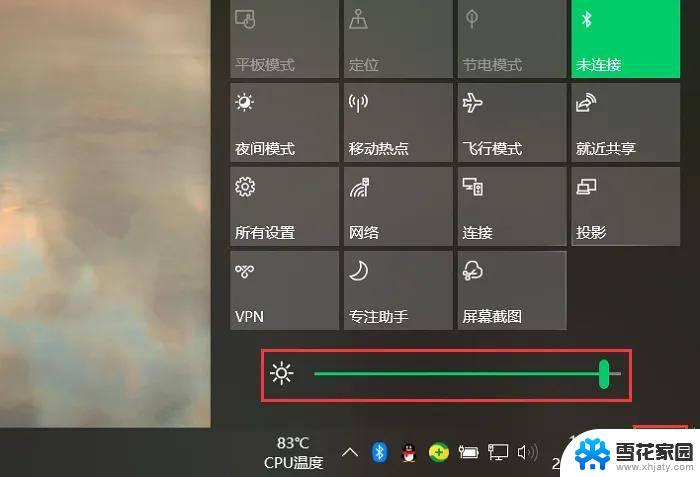windows10亮度怎么调 Windows10屏幕亮度调节不了
更新时间:2024-03-28 10:54:38作者:xiaoliu
在使用Windows10电脑时,有时候会遇到调节屏幕亮度的问题,有些用户可能发现无论如何调节,屏幕的亮度始终保持不变,这让他们感到困惑和不知所措。在这种情况下,用户可以尝试一些方法来解决这个问题。通过调整显示设置、更新显卡驱动程序或检查电源选项设置等方式,或许能够解决Windows10屏幕亮度调节不了的情况。希望以上方法能够帮助用户解决这一困扰,让他们能够顺利调节屏幕亮度,享受更好的使用体验。
具体步骤:
1.首先点击右下角的通知选项,如下图所示
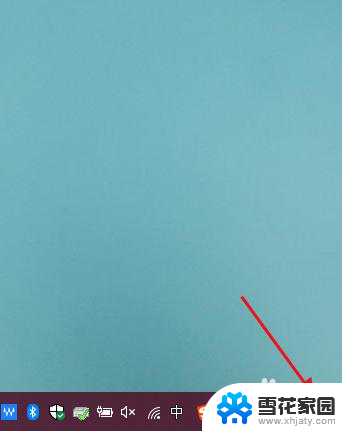
2.在弹出的选项中选择【所有设置】
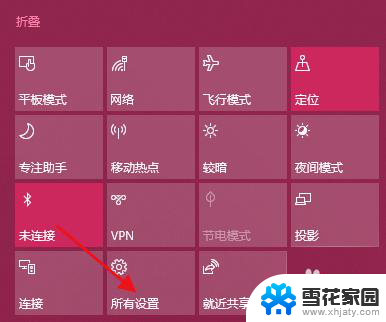
3.在弹出的对话框中,选择【系统】
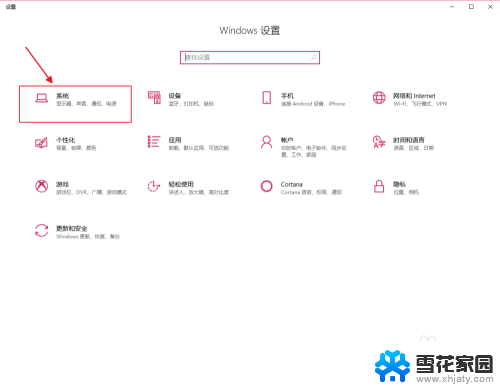
4.在选择显示--亮度和颜色--更改亮度,左右调节即可更改亮度
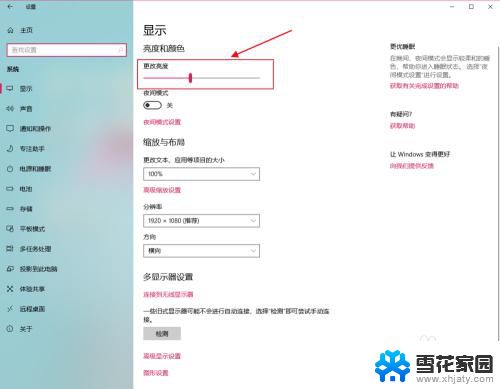
以上就是调整 Windows 10 亮度的全部内容,如果你也遇到同样的情况,可以参照我的方法来处理,希望对大家有所帮助。